本小节简要介绍智嵌物联ZQWL串口服务器与组态王软件通信的步骤。
具体要实现的功能:ModBus Slave软件用来模拟用户的ModBus RTU设备(从站),组态王软件模拟用户的TCP客户端软件(主站),通过串口服务器设备实现组态王软件对ModBus RTU设备寄存器的访问。
一、硬件准备
智嵌串口服务器一台(如型号ZQWL-EthRS-H4);USB转串口线一条;网线一条;电脑一台。
二、软件准备
组态王软件6.55;ModBus Slave软件;智嵌物联串口服务器配置软件。
三、硬件连接
用网线将设备的网口连接至电脑的网口;用USB转串口线连接设备的PORT1和电脑。用电源适配器为设备供电。
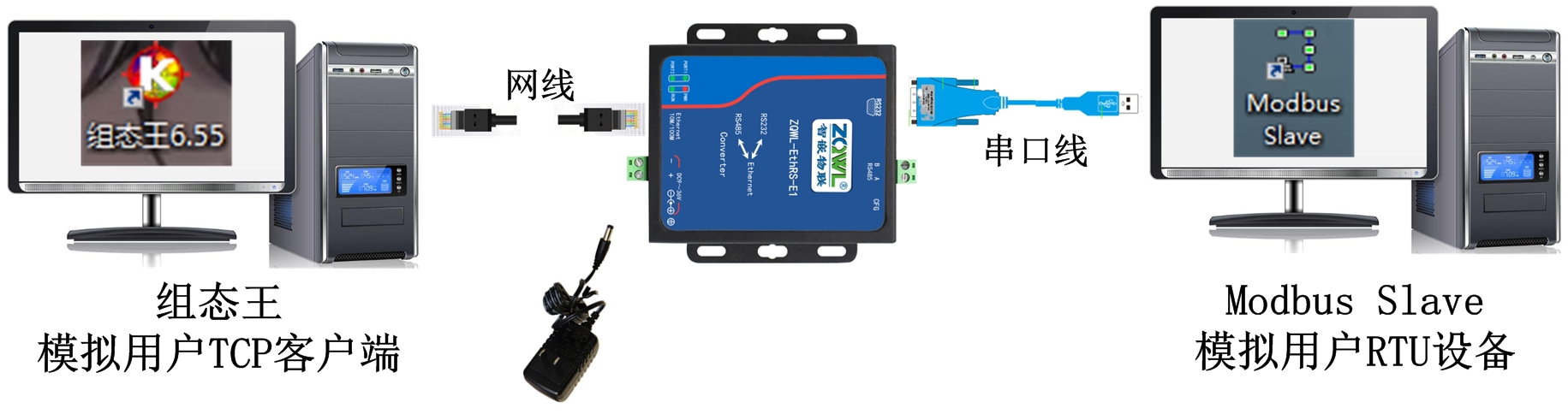
图 1硬件连接
四、串口服务器参数配置
打开智嵌物联串口服务器配置软件,勾选启用“Modbus TCP转RTU”功能,其余参数默认即可,保存参数后重启设备。
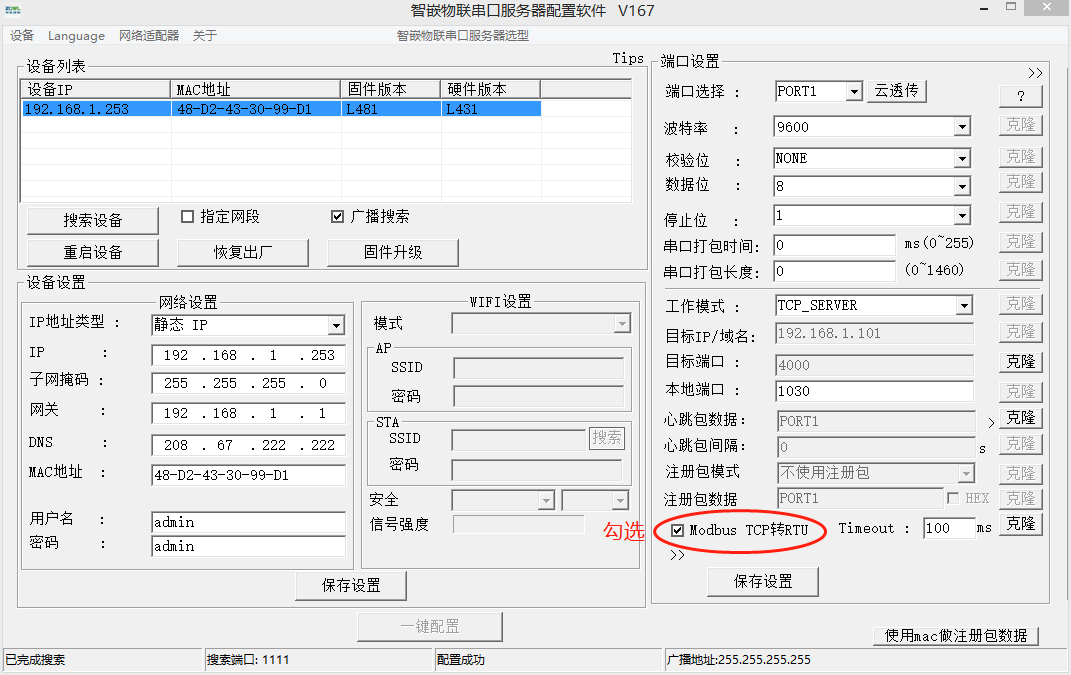
图 2串口服务器设备参数配置
五、新建组态王软件工程
打开组态王软件6.55,新建工程“MODBUS RTU”。
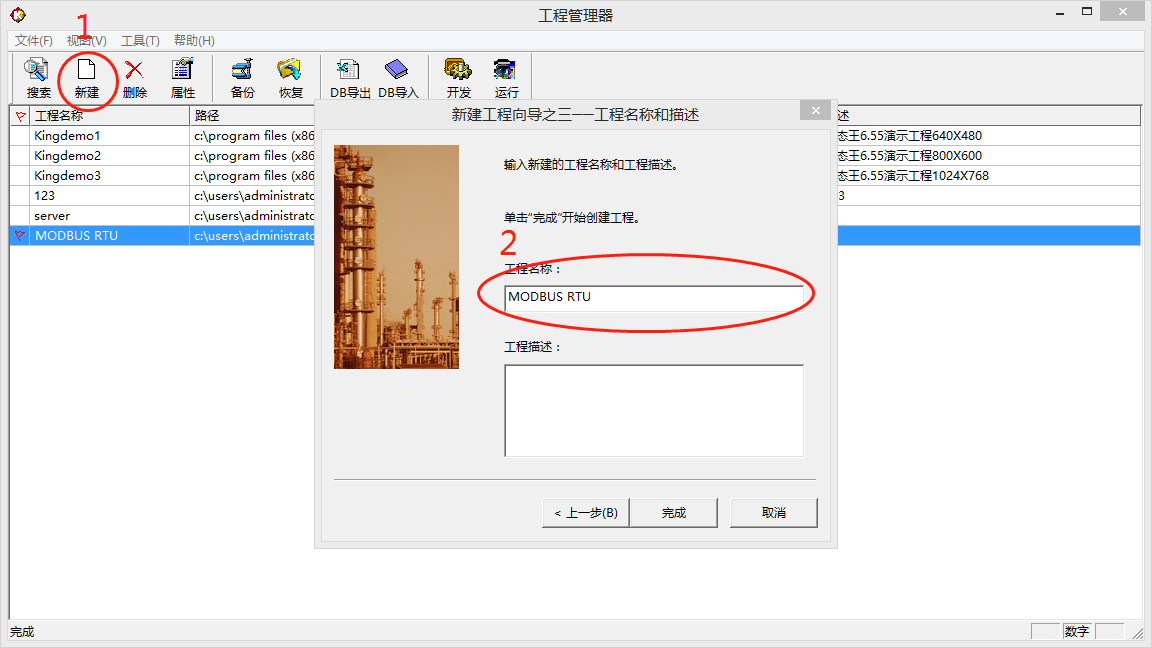
图3组态王新建工程
六、组态王新建ModBus TCP设备
本此演示设备选择莫迪康的ModBus TCP设备,具体设置步骤如图4、图5、图6所示。
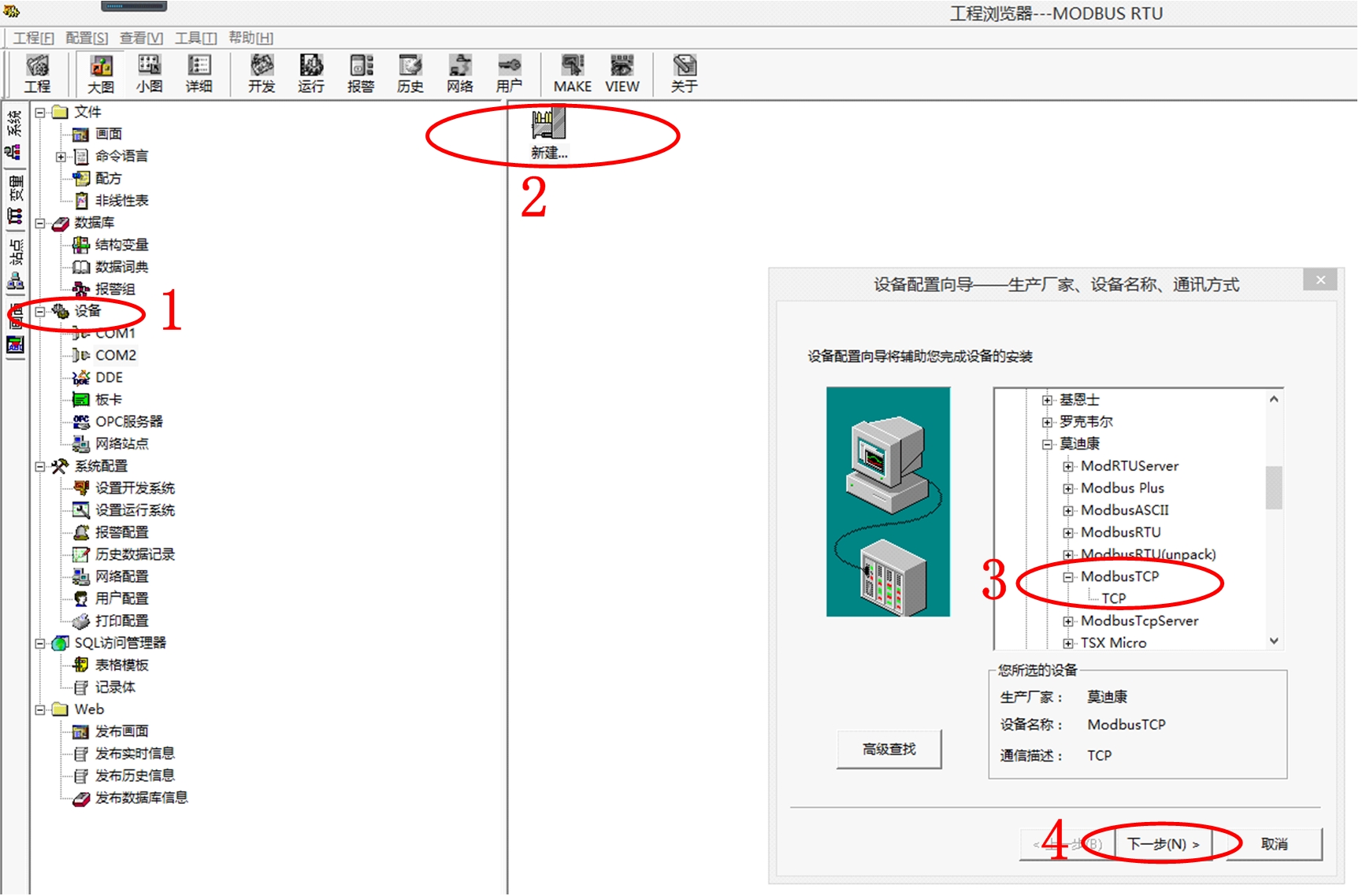
图 4组态王新建设备步骤1
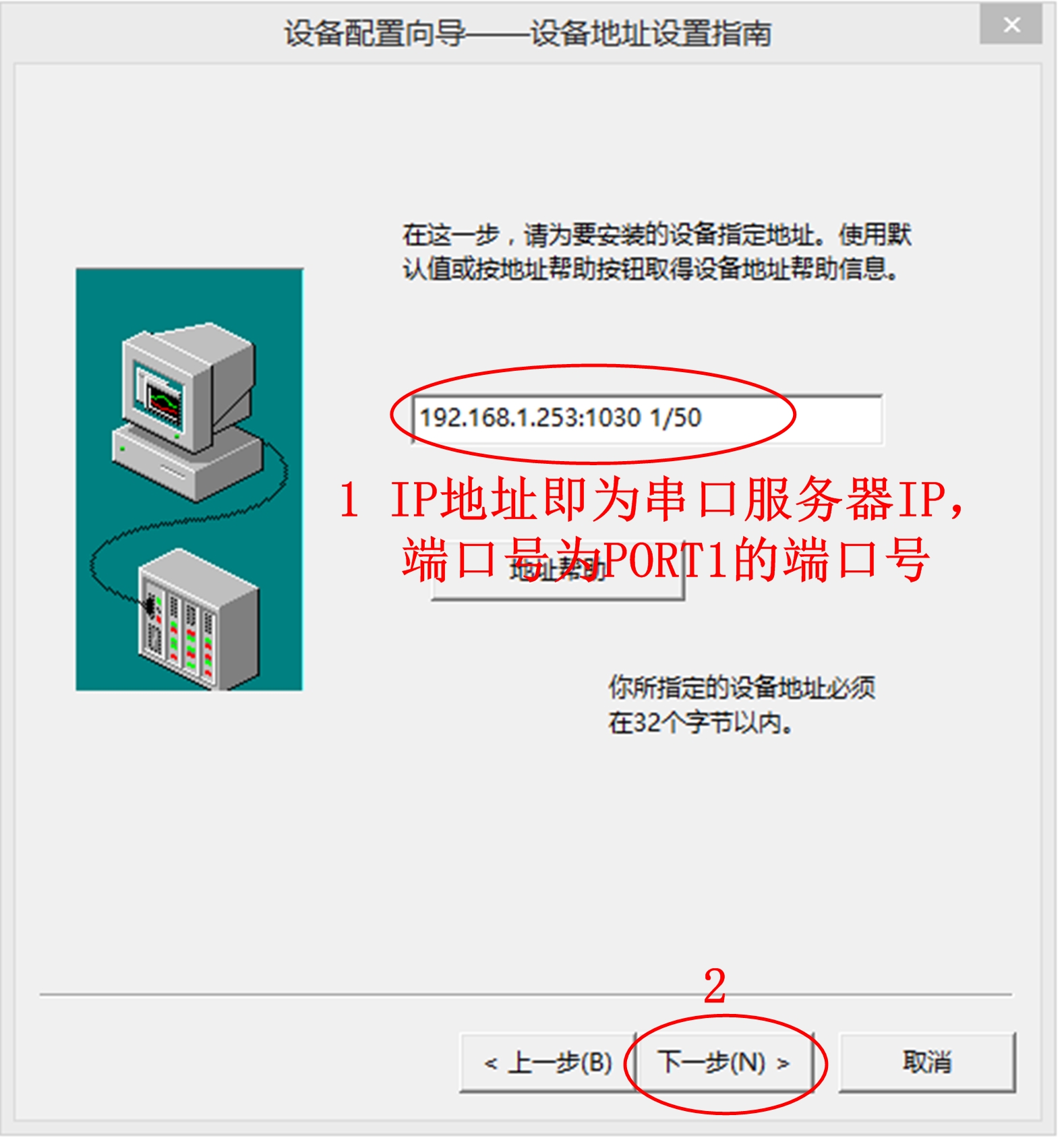
图 5组态王新建设备步骤1
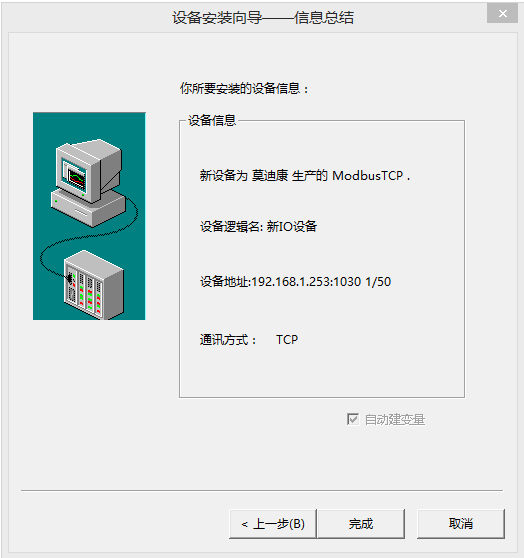
图 6新建设备完成
七、添加自定义变量
按图7所示步骤分别新建变量“MODBUS RTU1”、 “MODBUS RTU2” “MODBUS RTU3”、 “MODBUS RTU4”、 “MODBUS RTU5”,寄存器地址分别为“401”、 “402”、 “403”、 “404”、 “405”,分别代表功能码03,起始地址为0的第1、2、3、4、5个值。
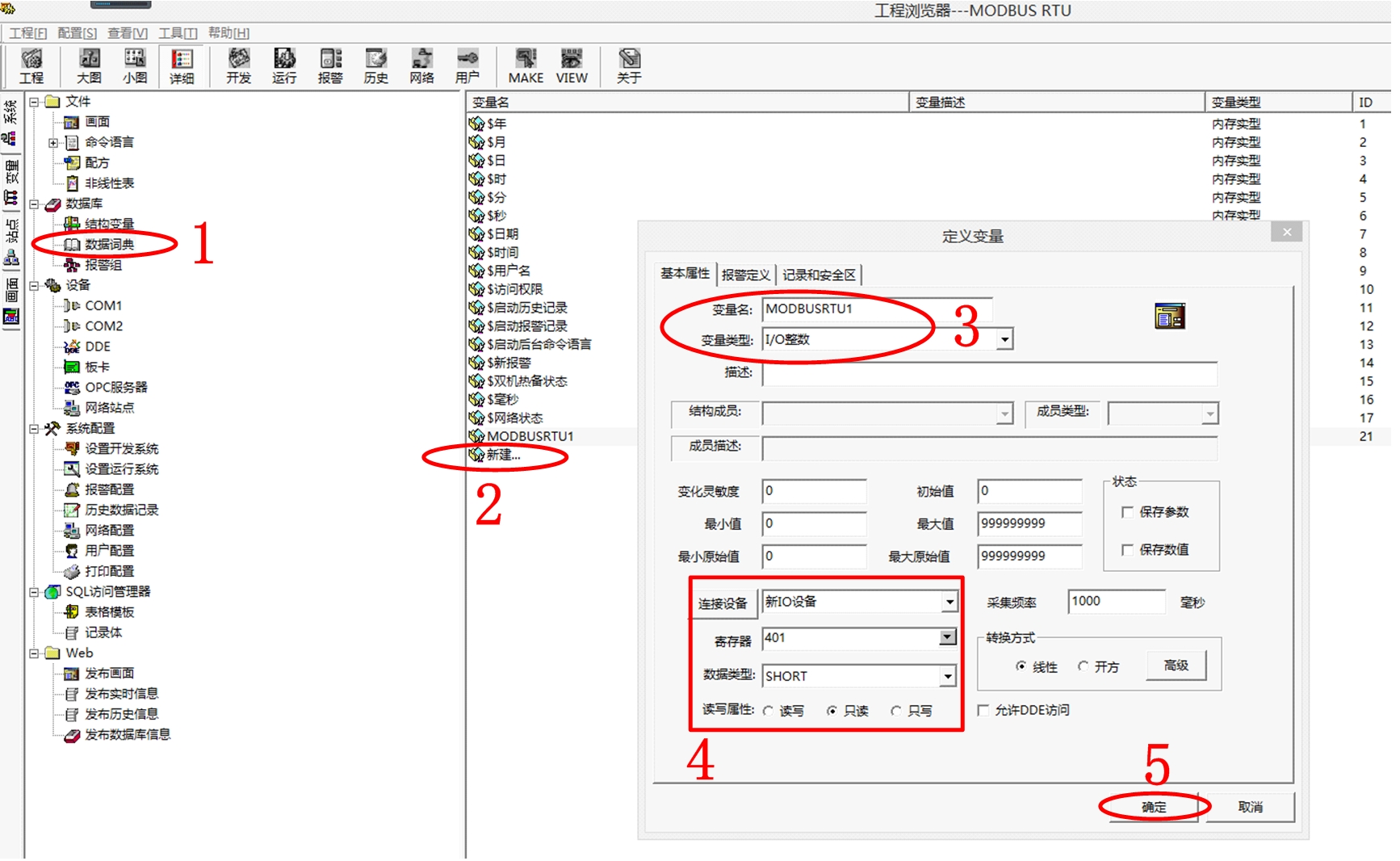
图7组态王添加变量
八、创建新画面
新画面取名“MODBUSRTU”,如图8所示。
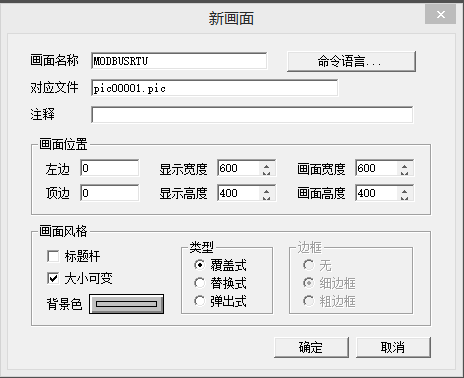
图 8组态王创建新画面
分别双击图中的“1、2、3、4、5”,在弹出的对话框中,按图步骤设置。设置好后,保存画面,并切换到View,如图9所示。
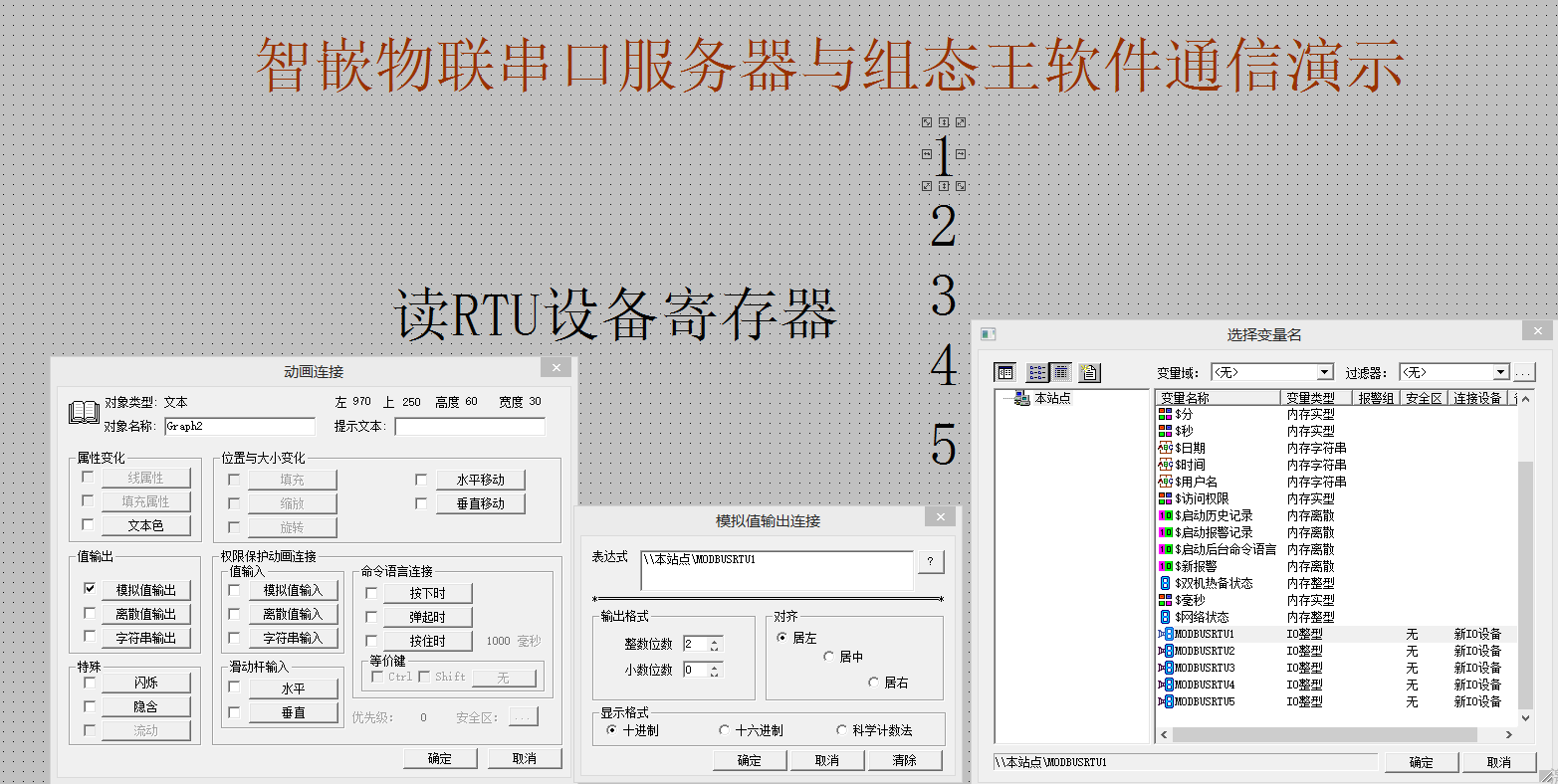
图 9组态王变量关联
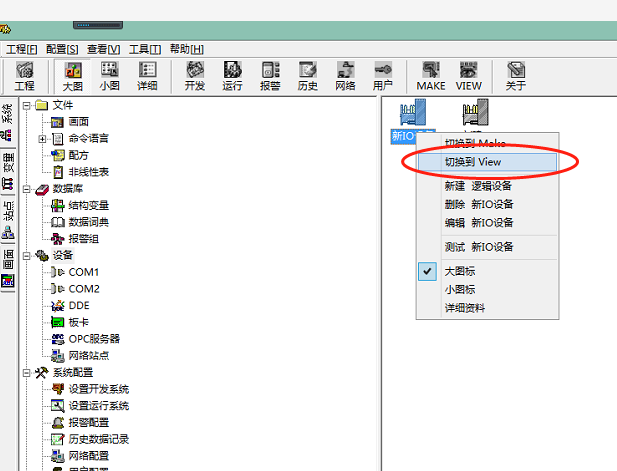
图 10组态王切换到View界面
九、打开ModBus Slave软件,并按图11、图12所示设置。
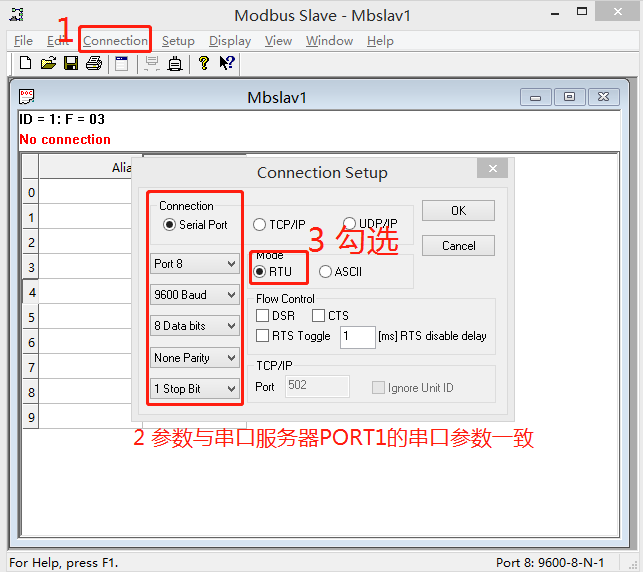
图 11ModBus Slave软件设置1
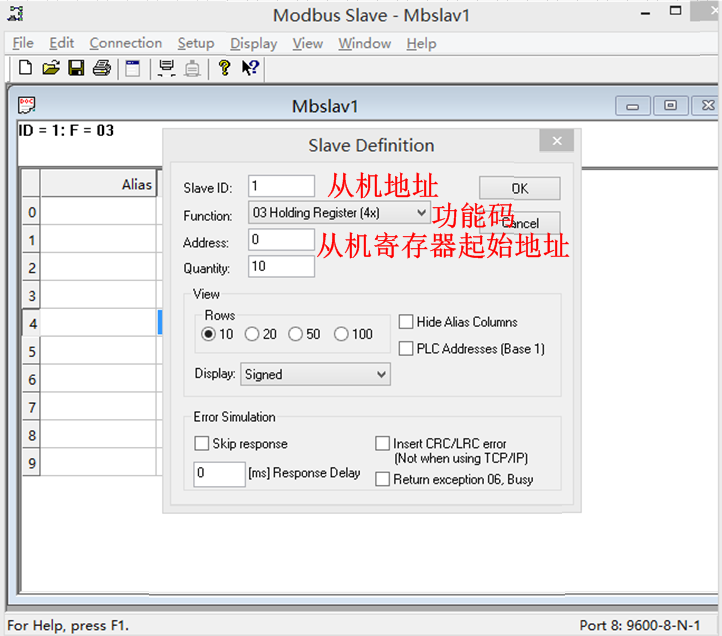
图 12ModBus Slave软件设置2
十、通信结果
在ModBus Slave软件中输入不同的值,组态王软件中会实时的现实出来。如图13所示。
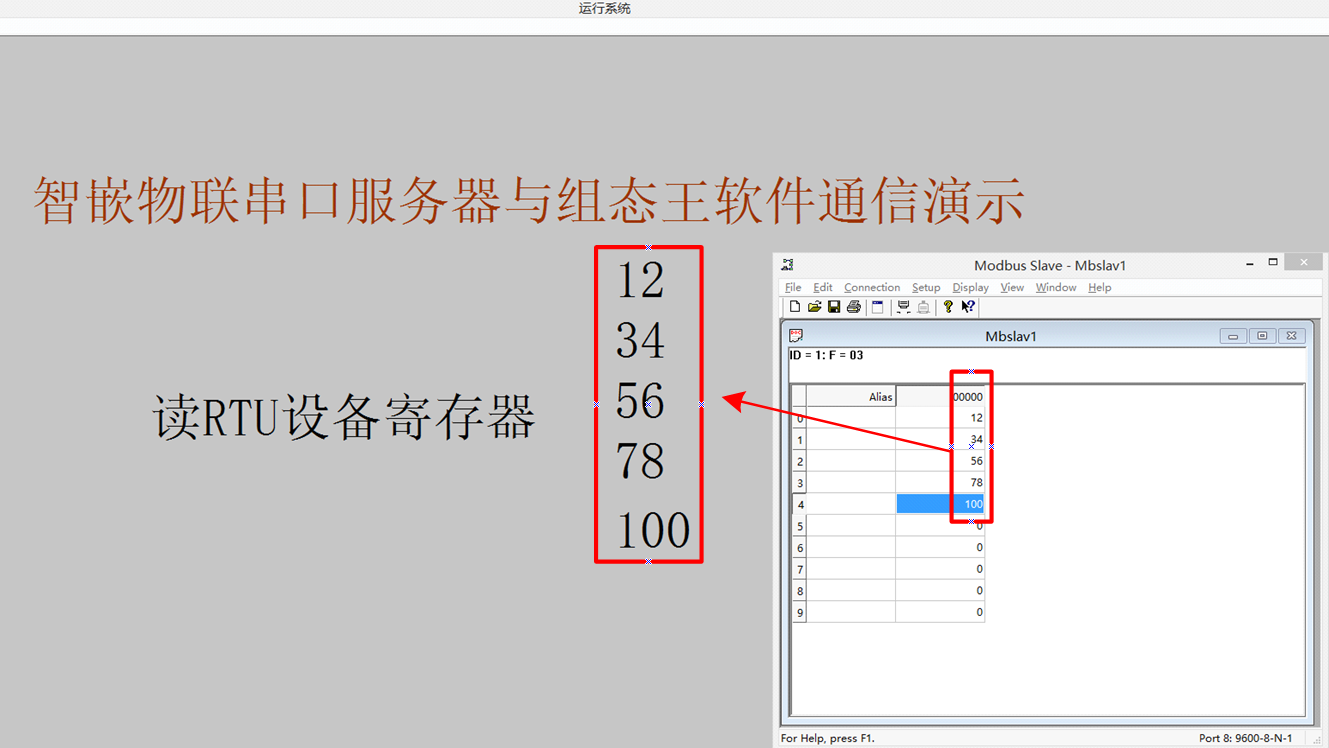
图 13组态王软件读取ModBus Slave寄存器值
另外,智嵌物联ZQWL品牌其他网络产品,也适用此方法,如智嵌物联ZQWL网络IO继电器板控制器ZQWL-IO-1BXRC8、4G继电器控制板ZQWL-GR2220M等。

-
工业物联网
+关注
关注
25文章
2389浏览量
65114
发布评论请先 登录
相关推荐
串口服务器在能源物联网数据采集中的应用技术参数介绍#

LV和组态王上位机软件在同一电脑通过网线读写同一个PLC失败
【教程】配置NE2-D11串口服务器接入Modbus物联网平台

串口服务器是什么?4路、8路、16路串口服务器有什么区别?
串口服务器的定义和功能
WiFi串口服务器与工业路由器:局域网应用的协同之力
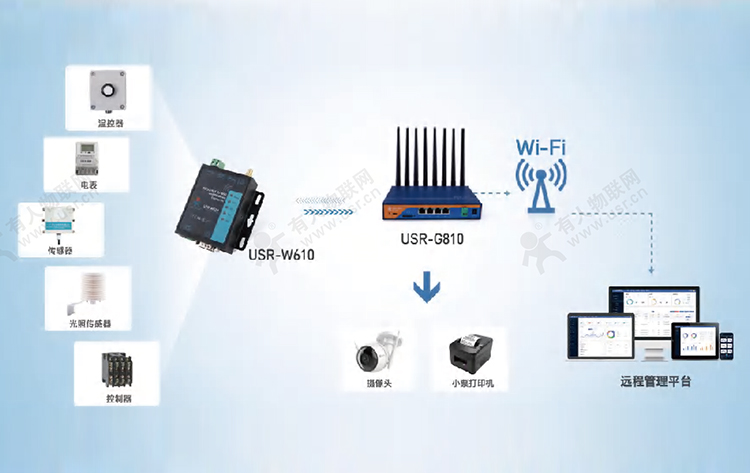
串口服务器在工业控制领域的应用:深度解析与前沿实践
什么是DTU和串口服务器的区别
二代串口服务器模组焕新





 智嵌物联串口服务器与组态王软件通信演示
智嵌物联串口服务器与组态王软件通信演示















评论